使用AE的用户很多,一些新用户不知道AE如何给图片制作卡片擦除转场效果?今天小编给大家带来AE给图片制作卡片擦除转场效果的详细方法,希望可以帮到大家。
AE给图片制作卡片擦除转场效果的详细方法

1、打开AE软件并导入素材作为例子。
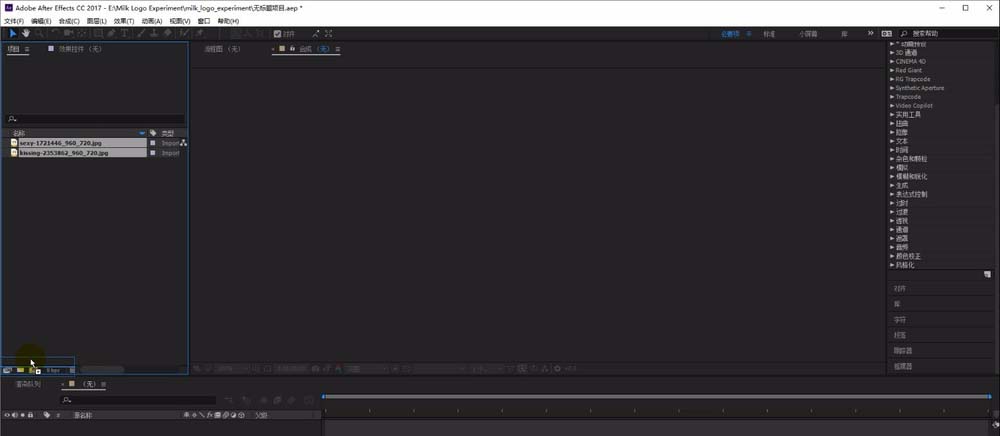
2、为素材新建一个合成。
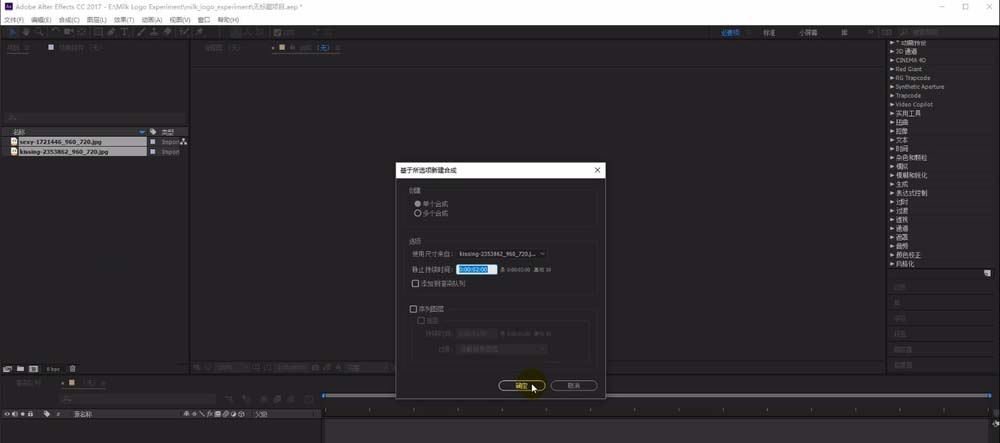
3、在效果和预设中找到卡片擦除效果拖动到第一个图层中。
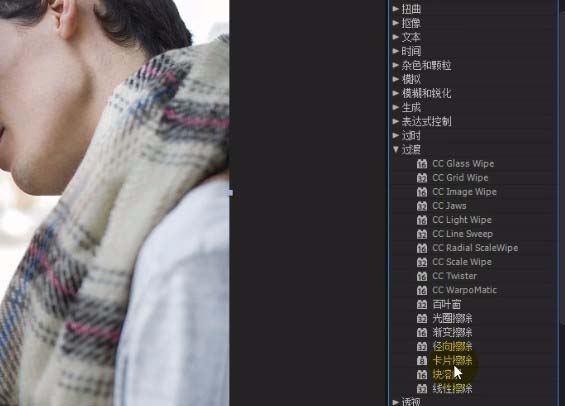
4、拖动时间线到时间轴起始端,打上关键帧,并将完成度设为0。
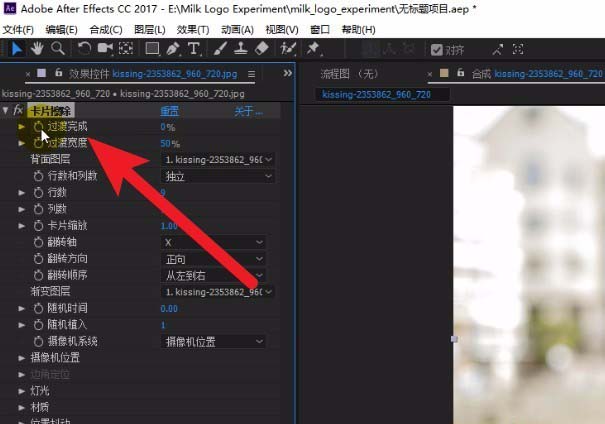
5、移动时间线到转场效果结束处,设置完成度为100。将背景图层设置为第二图层。
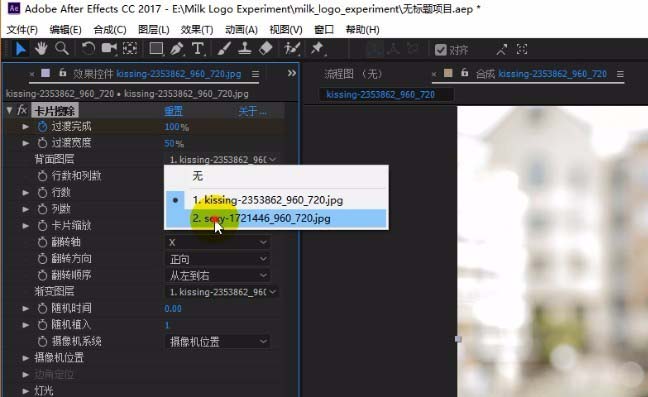
6、按下空格键预览效果。
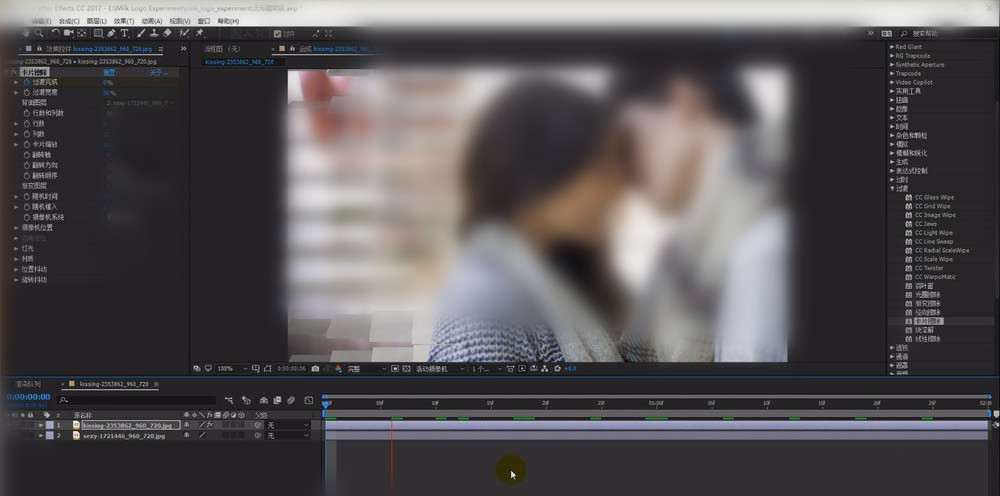
上文就讲解了AE给图片制作卡片擦除转场效果的详细操作过程,希望有需要的朋友都来学习哦。











